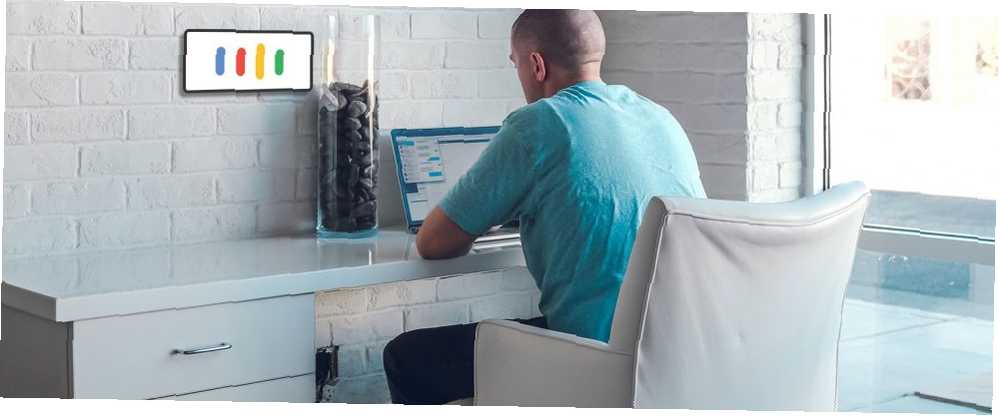
Owen Little
0
3544
942
Imati kućni ured može biti prilično prikladno, ali ima i puno smetnji. Sljedeće ideje pametnih kućnih ureda pomoći će vam u smanjivanju ometanja i automatizirati vaš dan. Najbolje od svega, pametni kućni uređaji 5 jednostavnih i povoljnih pametnih kućnih uređaja koje ne želite propustiti 5 jednostavnih i povoljnih pametnih kućnih uređaja koje ne želite propustiti Ove pet pametnih kućnih uređaja jednostavno je postavljanje, jednostavnije za upotrebu , i može se kupiti za manje od 100 dolara - savršeno rješenje za one koji su novi u svijetu pametnih kuća. morate obaviti ove procese koji su vrlo pristupačni.
Ideje pametnog kućnog ureda koje ćemo istražiti uključuju:
- Pomoću otkrivanja pokreta za uključivanje svjetiljki i računala prilikom ulaska u ured.
- Pomoću otkrivanja pokreta isključite svjetla kada nitko nije u uredu.
- Upotreba lokacije mobilnih telefona vaše obitelji za primanje a “potencijalni prekid” Obavijest SMS-om kad god netko dođe kući.
- Upravljanje svjetlima televizora ili ureda izravno s vašeg računala kako nikad ne biste morali prekinuti fokus.
- Upotreba glasovnih naredbi s Google Assistantom ili Amazon Alexa za kontrolu bilo kojeg uređaja u vašem uredu.
Ako vam bilo koja od tih stvari zvuči strašno, slobodno preskočite do tog odjeljka. Ako želite sve to vidjeti, krenimo.
Bilješka: Svaki od tih procesa pretpostavlja da ste već slijedili upute za instalaciju koje dolaze uz svaki pametni uređaj i povezujte ih s kućnom mrežom.
1. Upravljanje uređajima s otkrivanjem pokreta
Da bismo ispunili ovaj zadatak, iskoristit ćemo dva pametna kućna uređaja - Wi-Fi kameru. 5 najboljih bežičnih sigurnosnih kamera za vaš dom. 5 najboljih bežičnih sigurnosnih kamera za vaš dom. Frustrirani od ožičenih kućnih sigurnosnih sustava? Ove potpuno bežične sigurnosne kamere su upravo ono što trebate za rezanje kabela. s ugrađenom detekcijom pokreta i nekoliko pametnih utikača. Svi uređaji odabrani za ove projekte su plug-and-play. Drugim riječima, nema posebnog centra za pametne kuće Treba li sada kupiti pametno čvorište ili pričekati nekoliko godina? Trebate li kupiti pametno čvorište sada ili pričekati nekoliko godina? potrebna je usmjerivač, posebna tehnička stručnost.
Zašto je korisno
Kada u automatizaciju ureda ugradite otkrivanje pokreta, ona vam omogućuje da radite vrlo korisne stvari poput uključivanja svjetla na stolu kad stignete u ured i isključite ga kad napustite. Također vam omogućuje kontrolu specifično svjetla ili uređaje, ovisno o tome gdje se nalazite u svom uredu.
Na primjer, možete postaviti Wi-Fi kameru opisanu u ovom postavljanju izravno na stolicu vašeg radnog stola i automatski se uključiti osvjetljenje radnog stola. Ili upalite svjetla iznad stola za sastanke samo kad tamo stvarno sjede ljudi.

Što trebate kupiti
Za ovaj projekt trebat će vam sljedeće stavke.
- Wi-Fi kamera. U ovom se vodiču koristi model s ugrađenom detekcijom pokreta, ali i dalje možete dobiti bilo koju Wi-Fi kameru (uključujući pametni telefon koji ste postavili kao Wi-Fi kameru. Kako izraditi mrežu sigurnosne kamere iz stare Pametni telefoni Kako izgraditi mrežu sigurnosnih kamera na starim pametnim telefonima Nema starije upotrebe starih pametnih telefona od stvaranja vlastitog DIY mrežnog sigurnosnog sustava kamera - pokazat ćemo vam sve što trebate znati!), Kako biste djelovali na otkrivanje pokreta pomoću posebnih softver Registrirajte svoju kućnu aktivnost pomoću Google listova i USB kamera Prijavite svoju aktivnost u kući pomoću Google listova i USB kamera Ako imate USB kameru i računalo, već imate sve što je potrebno za postavljanje jeftinog sustava za otkrivanje pokreta. .
- Pametan utikač. Korištenje pametnog utikača bez potrebnog koncentratora najjednostavnije je, ali nije potrebno.
- Svjetiljka koja se priključuje na zid: Što ima najviše smisla u vašem uredu? Ovo može biti stolna svjetiljka ili podne svjetiljka u kutu vašeg ureda. Ili možete kontrolirati oba pomoću više pametnih utikača.
- IFTTT račun: Većina automatizacija opisanih u ovom članku koristi IFTTT Ultimate vodič za IFTTT: Koristite najsnažniji alat na Internetu poput profesije Vrhunski IFTTT vodič: Koristite najmoćniji web alat poput profesionalca ako je to onda to, poznato i kao IFTTT je besplatnu internetsku uslugu radi zajedničkog rada vaših aplikacija i uređaja. Niste sigurni kako napraviti svoj applet? Slijedite ovaj vodič. jer je besplatan i lak, ali postoje i druge usluge automatizacije poput Zapier Stvaranje sjajnih automatizacija za život s više koraka Zaps Stvaranje fenomenalnih automatizacija za život s više koraka Zaps Zapier, najveći pojedinačni konkurent IFTTT-u, objavio je da sada nudi mogućnost korisnicima za stvaranje višestrukih automatizacija akcija koje se nazivaju višestupanjski zaps. .
U ovom ću članku koristiti D-Link Wi-Fi kameru, koja ne zahtijeva čvorište i ugrađene su mogućnosti otkrivanja pokreta.
D-Link HD WiFi sigurnosna kamera - Unutarnja - Noćni vid - Daljinski pristup - Radi s Google pomoćnikom - Casting - Streaming (DCS-936L) D-Link HD WiFi sigurnosna kamera - Zatvorena - Noćna vizija - Daljinski pristup - Radi s Google Assistantom - Casting - Streaming (DCS-936L) Kupite sada na Amazonu 35,99 USD
Koristit ću i WeMo pametni utikač koji je vrlo pristupačan i zahtijeva manje od 15 minuta za postavljanje na vašu kućnu Wi-Fi mrežu odmah izvan okvira.
WeMo Switch Smart Plug, radi s Alexa WeMo Switch Smart Plug, radi s Alexa Kupite sada na Amazonu 44,99 dolara
To je sve potreban hardver da biste započeli automatizaciju svog kućnog ureda.
Kako to postaviti
Logika ove automatizacije uključuje osobu koja ulazi u vaš kućni ured kako bi aktivirala otkrivanje pokreta i uključila svjetla spojena na vaše pametne utikače.
Automatizacija se mora dogoditi kad god postoji kretanje i trebala bi samo upaliti svjetla, a ne isključiti - u protivnom bi vam trebala treptati svjetla svaki put kad uđete i izađete iz ureda..
Prvo morate postaviti hardver u svom uredu. Postavite svoju D-Link kameru negdje s druge strane, ali usredotočenu ravno na vrata.
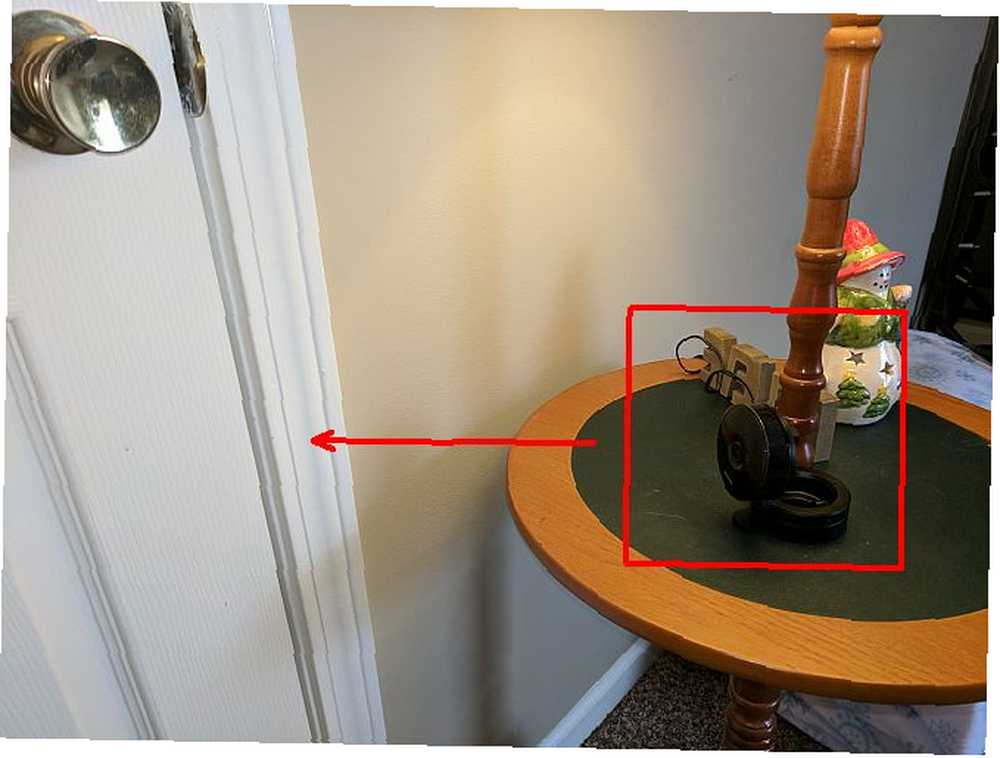
Priključite pametni utikač na svaki uređaj koji želite uključiti svaki put kad uđete u svoj ured.
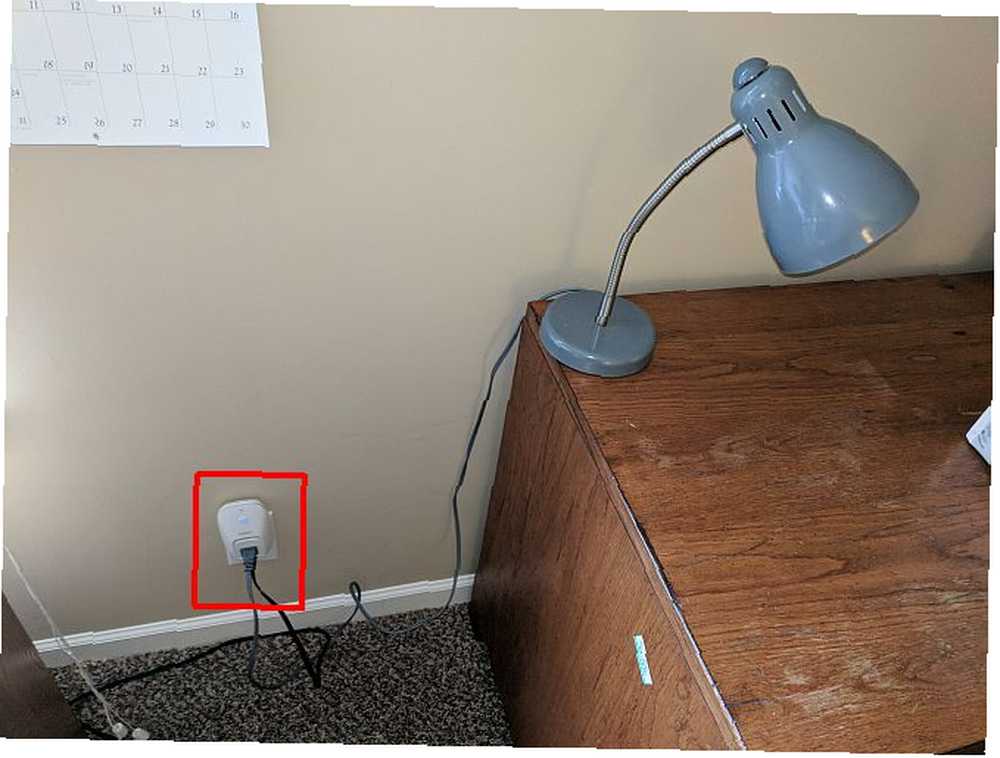
Stavljajući sve zajedno
Korištenje IFTTT-a za aukciju ponekad može biti pogodak i promašaj. Mnoge bežične kamere omogućuju vam da pomoću radnji kamere (poput pokreta ili zvuka) postavite okidač IFTTT. U slučaju D-Link-a to ne uspijeva uvijek. Možete provjeriti radi li za vas prolazeći sljedeće korake.
Opcija pokretača Wi-Fi kamere # 1
Prijavite se u IFTTT, stvorite novo Applet, traziti D-Link, i odaberite D-Link kućna kamera povezana.
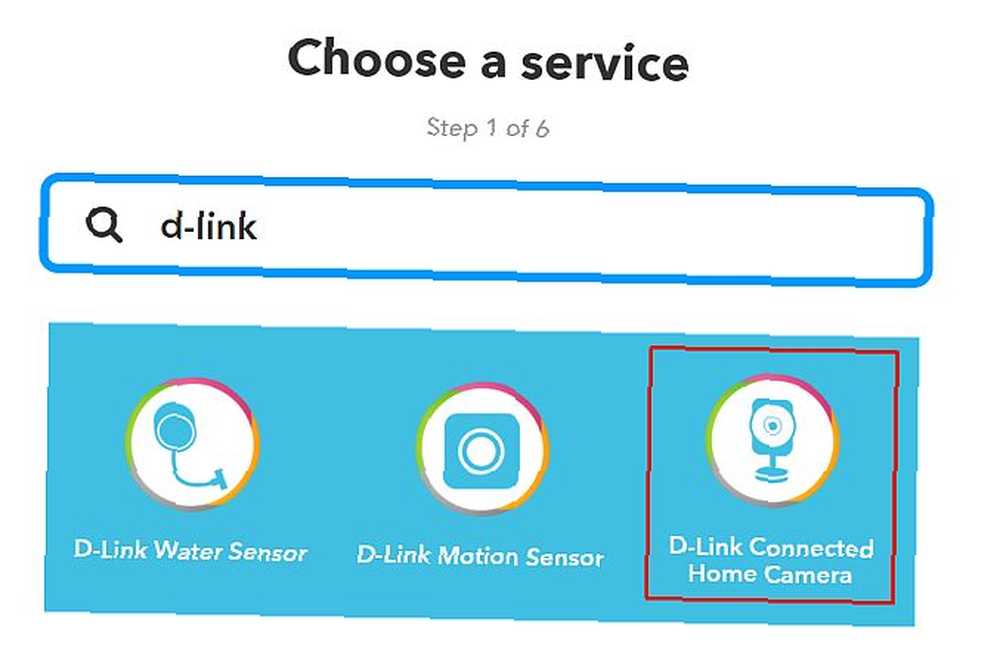
Odaberi Detektor pokreta okidač.
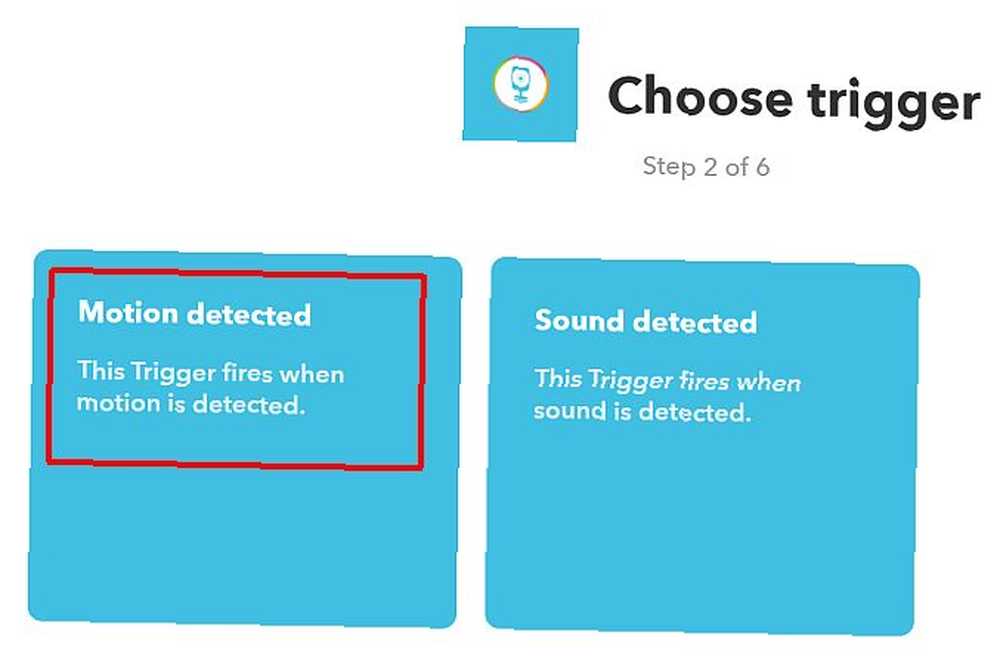
Odaberite kameru.
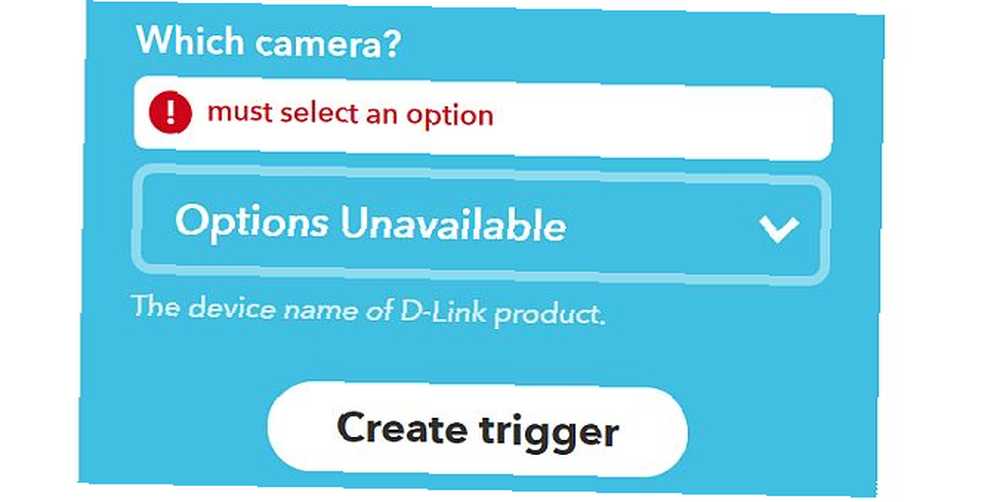
Ako primijetite isti problem koji vidim ovdje (gdje IFTTT ne može identificirati ime vaše kamere), umjesto toga možete upotrijebiti ugrađenu opciju obavijesti D-Link kamere za postavljanje IFTTT okidača.
Opcija pokretača Wi-Fi kamere # 2
Prijavite se na svoj myDlink račun, odaberite fotoaparat, ući postavke i pomaknite se prema dolje do Postavke okidača događaja odjeljak. Kliknite za omogućiti detekciju pokreta.
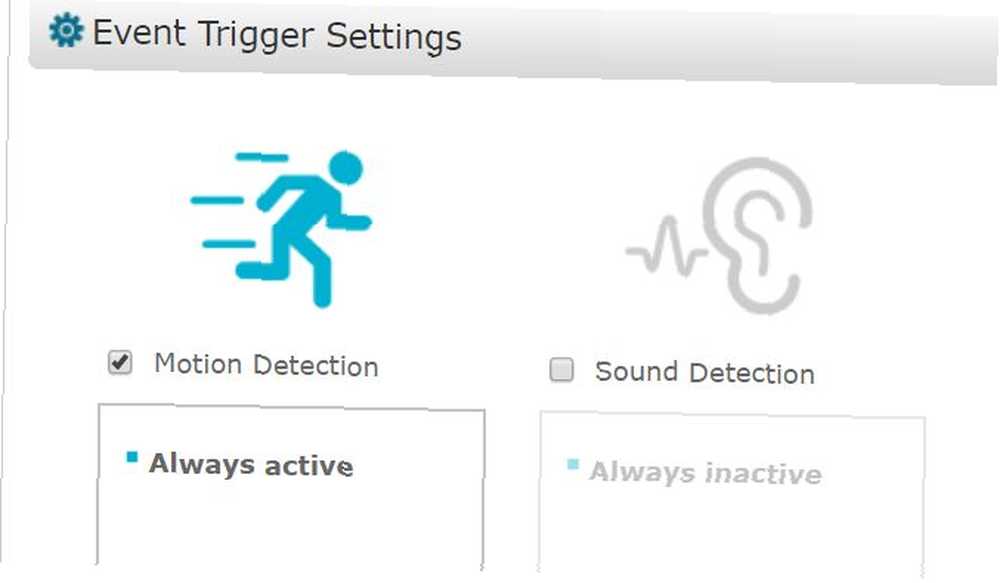
Pomaknite se prema vrhu Obavijesti odjeljak i odaberite Omogući obavijesti putem e-pošte.
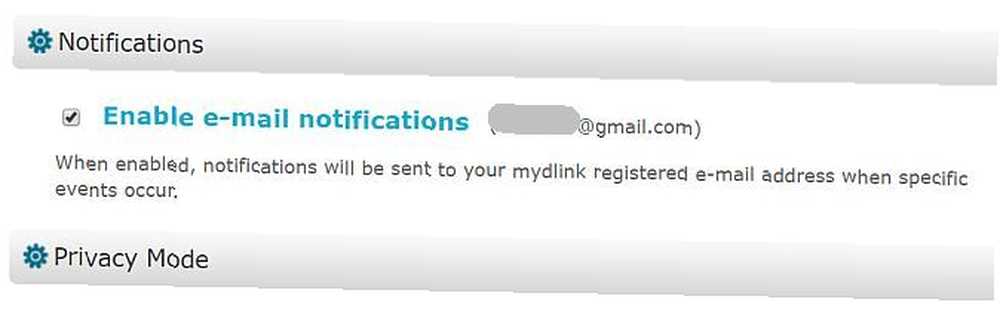
Dolazne obavijesti bit će “Upozorenje e-pošte: Otkriveno kretanje” u tijelu e-pošte. Sada možete stvoriti IFFF okidač za sve dolazne poruke e-pošte s tim tekstom u tijelu. Koristite Nova e-pošta u pristigloj pošti iz pretraživanja okidač.
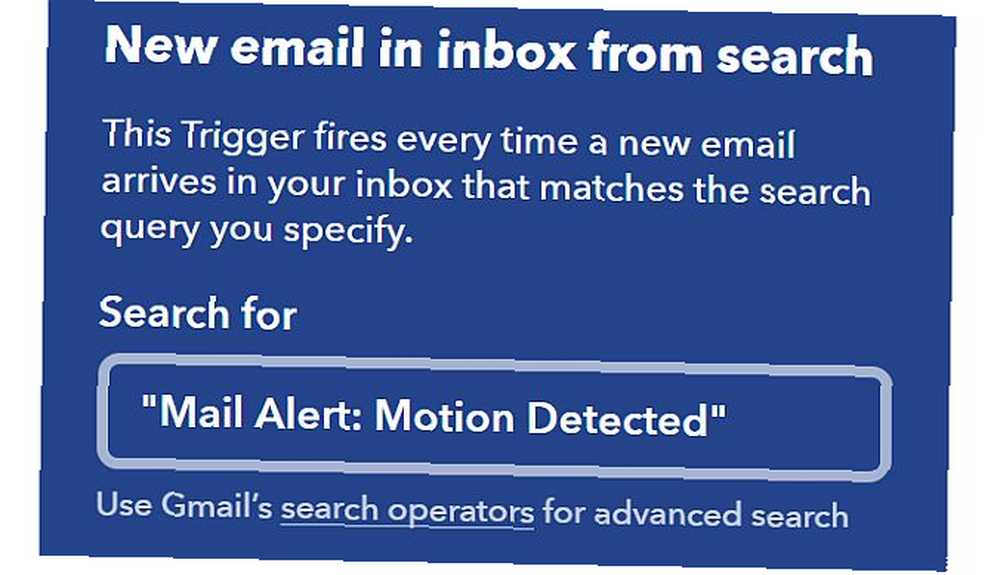
Bez obzira kojim IFTTT pristupom aktivirate otkrivanje pokreta, sada ste spremni za kreiranje akcija koje će uključivati vaše uredske uređaje uključene u pametne utikače.
U IFTTT-u samo tražite “wemo” i odaberite “Upaliti” radnja.
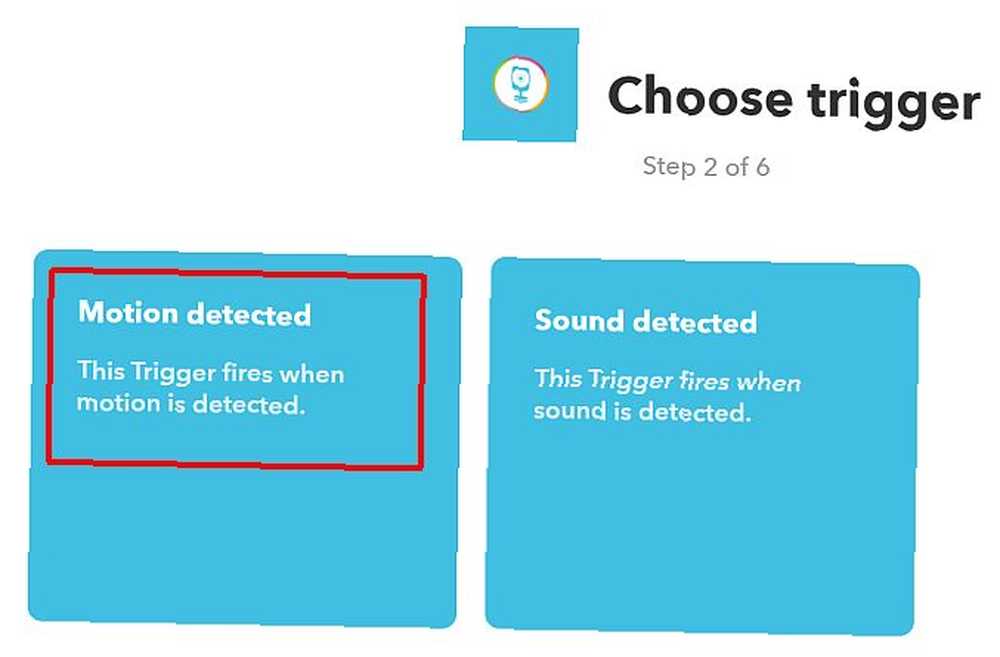
Postoji opcija za prebacivanje WeMo sklopke i mnogi će ljudi pretpostaviti da je to najbolja opcija. Nije.
Imajte na umu da će se ova radnja dogoditi svaki put kada se otkrije pokret. Ako prebacite tipku, funkcioniraće kako ste očekivali ako ste jedina osoba u kući. Hodali biste u uredu i svjetla bi se upalila. Ti bi otišao, a oni bi se isključili. Međutim, ako uđete i oni se uključe, a onda netko drugi uđe iza vas, svjetla bi se ugasila. To nije baš korisno.
2. Svjetla automatski isključite u praznom uredu
Baš kao što je automatizacija vaših svjetala kad uđete u sobu, bilo bi prikladno ugasiti svjetla i kad napustite.
Zašto je korisno
Odlaganje svjetla u prostorijama koje ne koristite jedan je od najučinkovitijih načina za uštedu energije. Jedini problem je što tehnologija otkrivanja kretanja u modernim kamerima nema načina znati ulazite li ili izlazite iz sobe. Zato pristup ovoj automatizaciji mora biti drugačiji. U tom ćete slučaju postaviti detekciju pokreta
Što trebate kupiti
Za ovu automatizaciju trebat će vam jedna Wi-Fi kamera s mogućnošću otkrivanja pokreta. Trebat će vam i dovoljno pametnih utikača za sva svjetla u uredu koje želite kontrolirati. Imajte na umu da možete uštedjeti novac: upravljajte višestrukim svjetlima uključivanjem utikača u pametni utikač, a zatim sve žarulje koje želite uključiti ili isključiti u napajanje.
Budući da je automatizacija malo naprednija (upozoravate se na nedostatak e-poruke za otkrivanje pokreta u zadnjih sat vremena), morat ćete se prijaviti za Zapier račun. Zapier može pokrenuti novu e-poštu svaki put kada se ne nađu očekivane e-poruke.
Kako to postaviti
U ovoj automatizaciji morate postaviti svoju Wi-Fi kameru negdje u sobi gdje ona može vidjeti sva kretanja u cijeloj sobi.
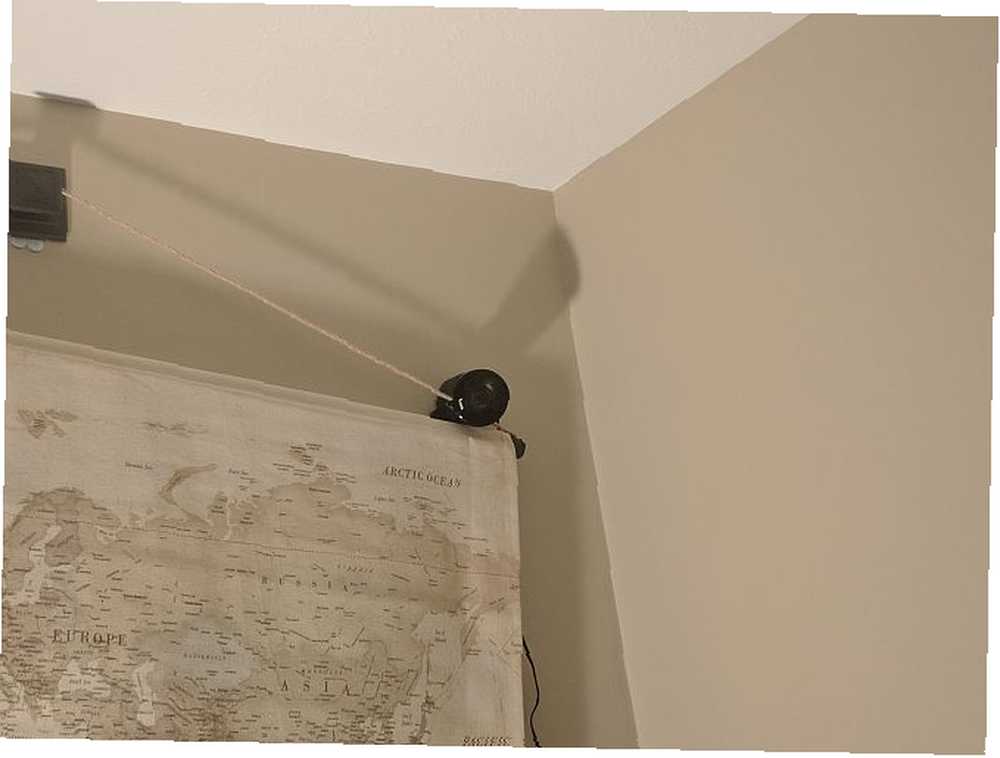
Pomoću softvera kamere osigurajte da pogled kamere uključuje što veći dio ureda.
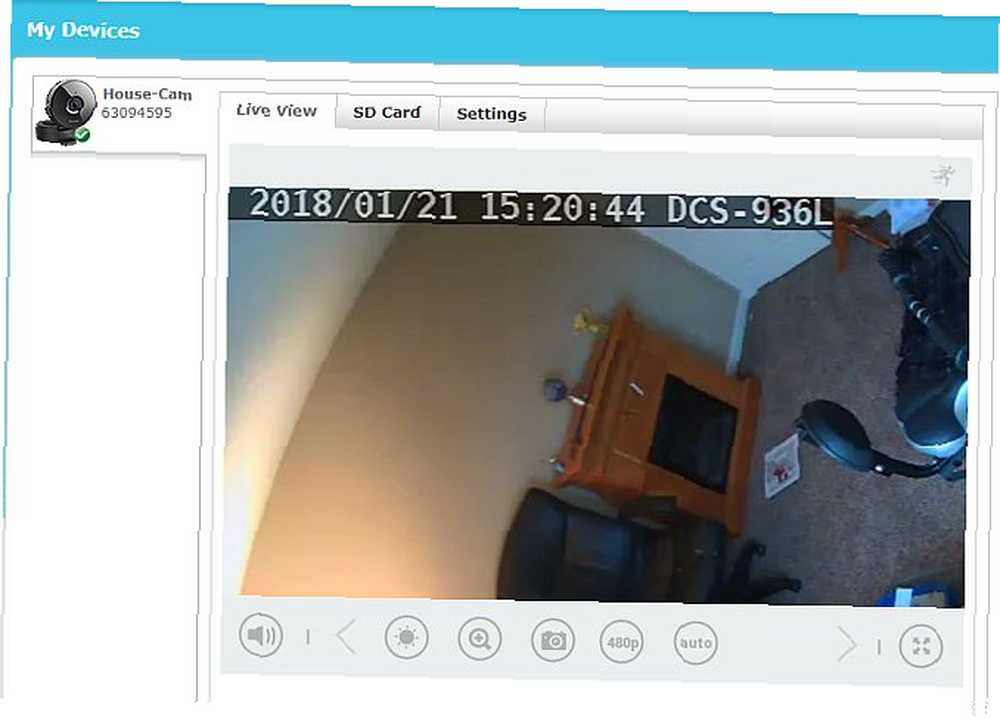
Nakon što se uvjerite da kamera nadgleda svako područje ureda, sljedeći je korak postavljanje e-poruka za otkrivanje pokreta. To napravite postavljanjem IFTTT okidača za otkrivanje pokreta kamere i upozorenja e-poštom kao što je opisano u prvom odjeljku ovog članka.
Stavljajući sve zajedno
Postavite okidač Zapier-ovog rasporeda.
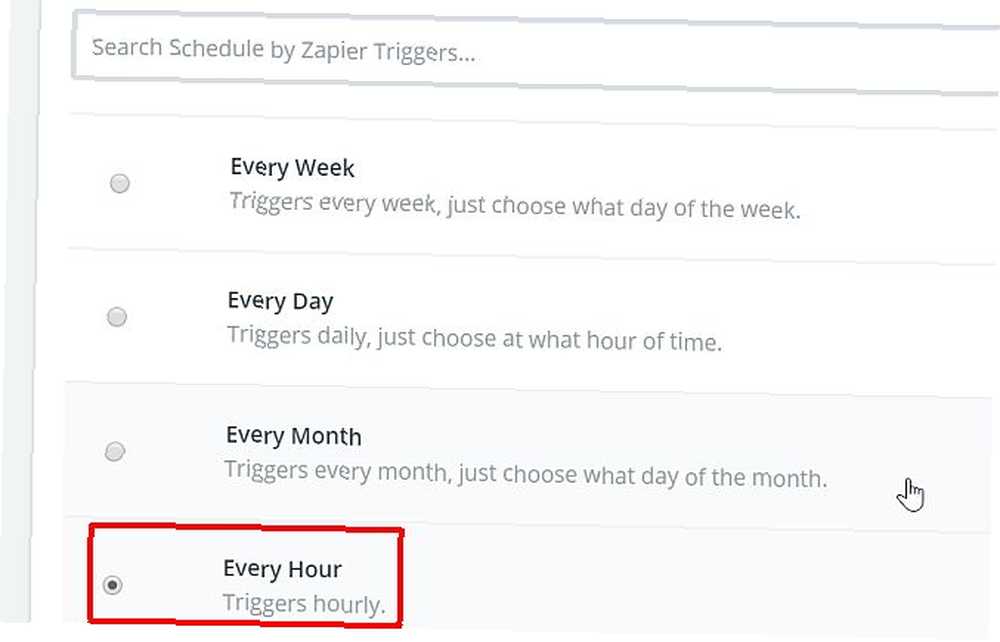
Potražite upozorenja o kretanju u Gmailu. Odaberi Kreirajte Gmail e-poštu ako još ne postoji?
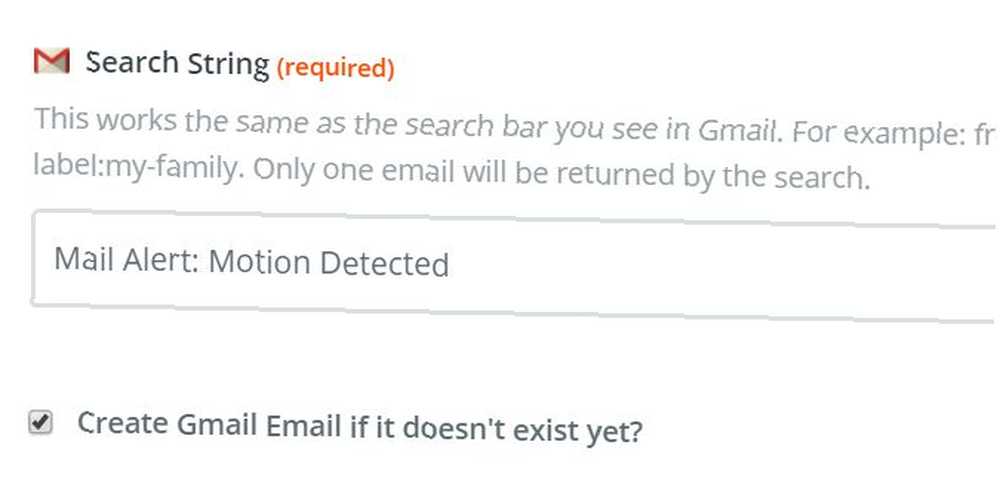
Formatirajte novu e-poštu na temelju pronađenog nedostatka otkrivanja pokreta. Zabilježite što ste unijeli za predmetnu liniju. Trebat će vam u sljedećih nekoliko koraka.
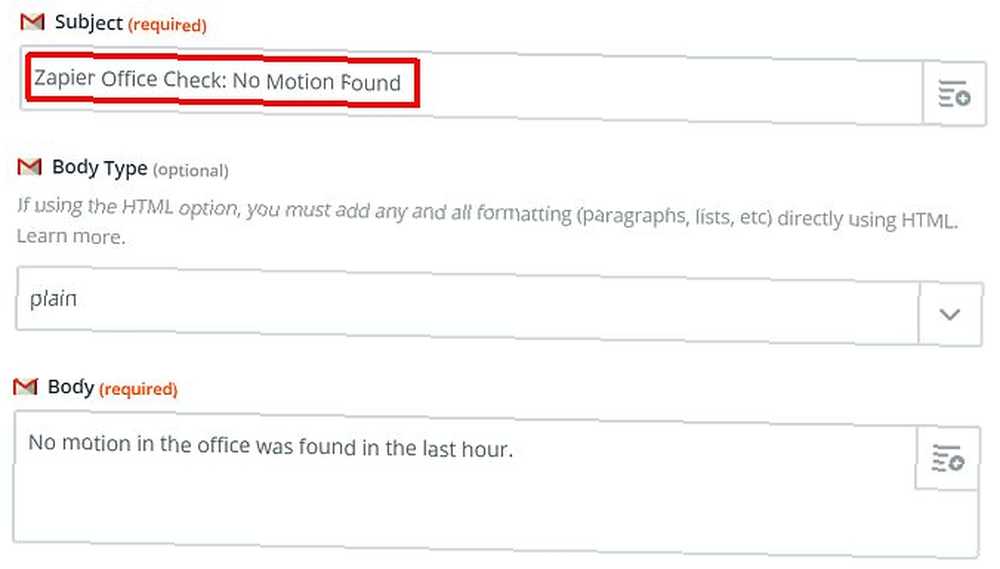
Sada, stvorite novi IFTTT aplet koji se pokreće kad stigne poruka e-pošte kada Zapier otkrije da nije pronađen pokret. Tu ćete upisati točan predmet nadolazeće e-pošte Zapier.
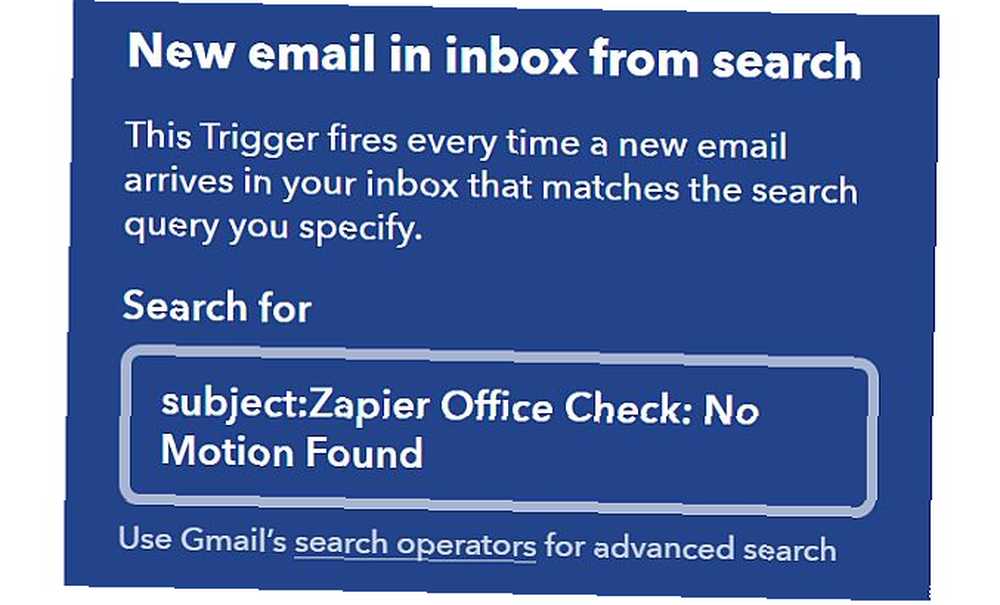
Za akciju IFTTT postavite je na isključiti pametni utikači WeMo spojeni na sva svjetla.
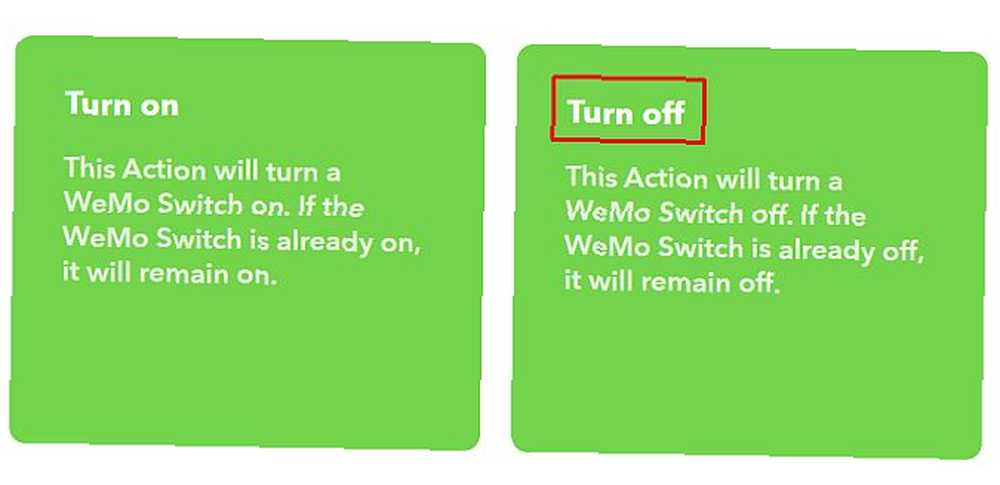
Sada će Zapier provjeriti vašu pristiglu poštu za sve dolazne obavijesti koje ste postavili u prvoj automatizaciji u ovom članku..
Ako Zapier ne pronađe nijedan pokret u vašem uredu, poslat će obavijest e-poštom u kojoj stoji da nije pronađen nijedan pokret u posljednjih sat vremena. Ova će dolazna poruka e-pošte pokrenuti IFTTT da isključi sva vaša uredska svjetla.
3. Primanje upozorenja o prekidu s mobilne lokacije
Ova automatizacija omogućit će vam primanje SMS obavijesti. Omogućite ponovno korisno korištenje SMS-a: 7 usluga koje pametno koriste SMS poruke Učinite SMS ponovo korisnim: 7 usluga koje pametno koriste SMS poruke. Možda biste mislili da je SMS previše star-škola da bi bio koristan, ali ove aplikacije a usluge dokazuju da su SMS poruke i dalje korisne. kad god bi član obitelji stigao kući. Pristup korišten u ovoj automatizaciji koristi uslugu IFTTT Location. Ovo možete dodati bilo kojem iPhoneu ili Androidu koji se koristi u vašoj obitelji instaliranjem aplikacije IFTTT na telefon.
Zašto je korisno
Nema ništa gore nego usredotočiti se na projekt ili zadatak, samo ako vas prekine netko tko uđe u vaš ured na pola puta. Ali ako možete primiti SMS upozorenje prije nego što član vaše obitelji dođe kući, možete zaključiti svoj misaoni postupak prije nego što uđu u vrata.
Što trebate kupiti
Ovo je brza i jednostavna aplikacija. Budući da IFTTT može upravljati tim upozorenjima, a budući da vjerojatno svi u vašoj obitelji posjeduju pametni telefon, nema ništa više za kupnju.
Kako to postaviti
Nakon što dodate aplikaciju IFTTT na svaki telefon u obitelji, spremni ste za postavljanje ove brze i jednostavne automatizacije.
U IFTTT stvorite novi aplet i kao okidač odaberite lokaciju.
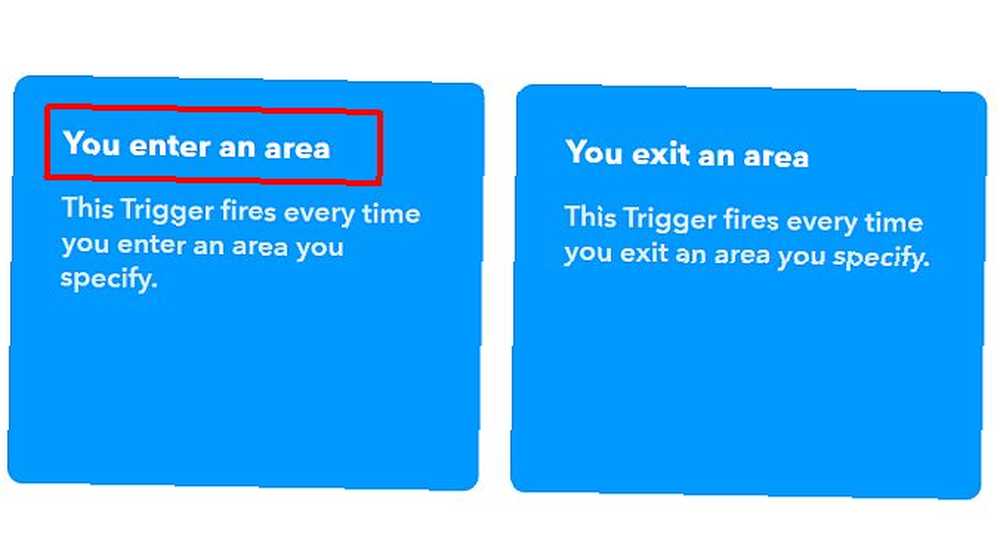
Odaberite lokaciju svog doma na karti.
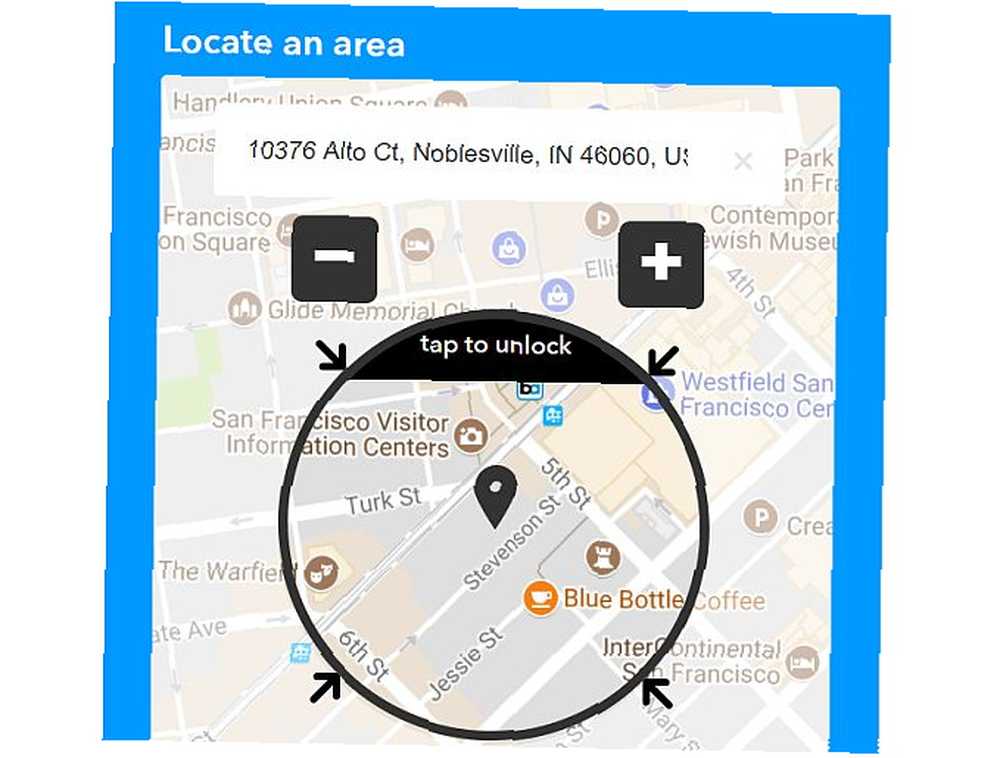
Za akciju odaberite Android SMS.
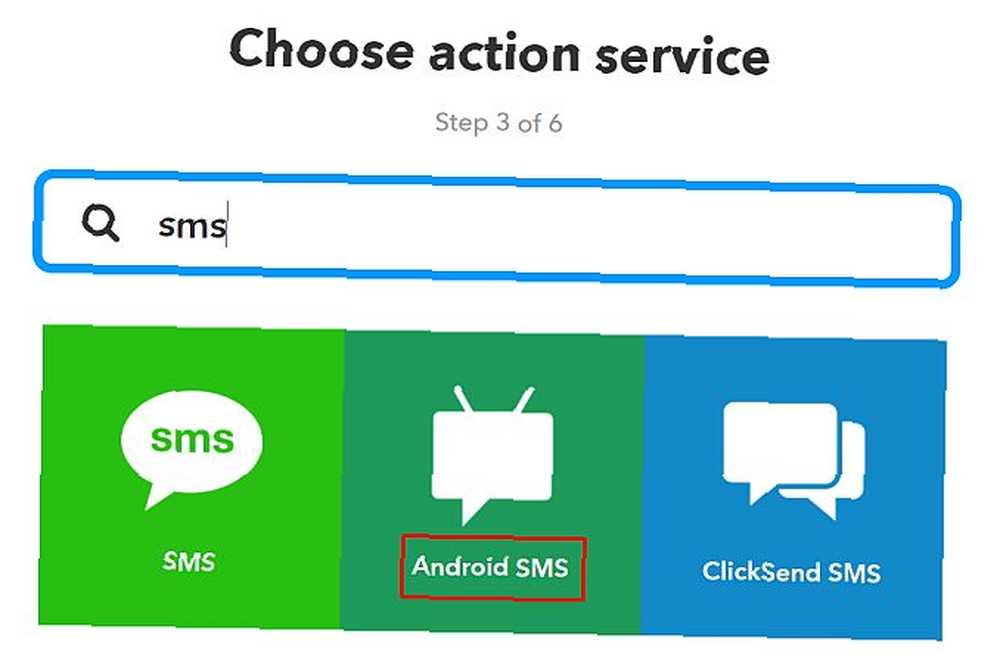
Konfigurirajte aplikaciju da vašem telefonu pošalje SMS poruku.
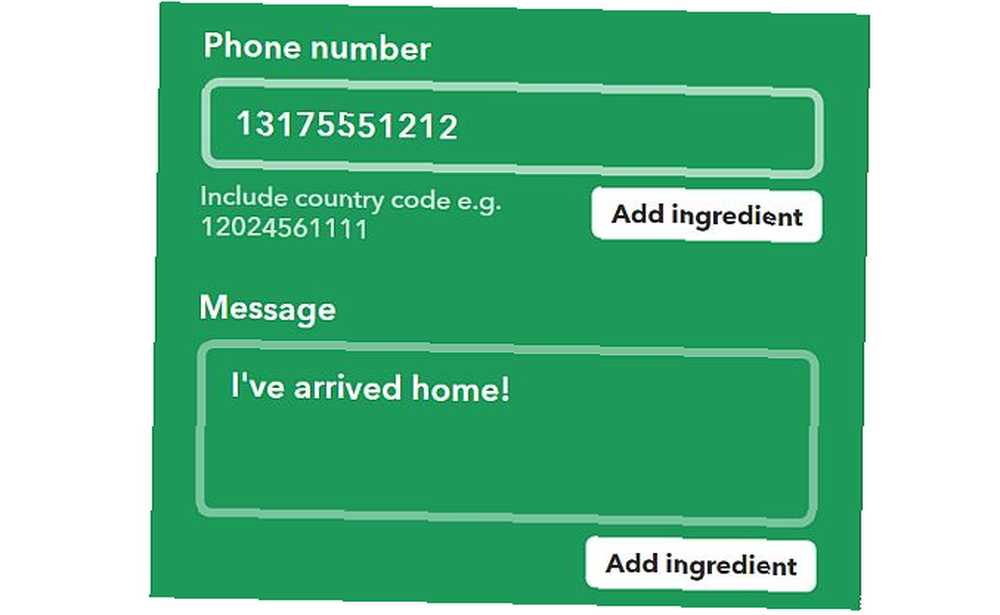
Napravite IFTTT račun za svakog člana obitelji i na njegovom računu postavite isti Applet. To je sve.
4. Kontrolirajte ured sa svog računala
Ključni element produktivnosti je ostati usredotočen na zadatke. Pravilo upravljanja vremenom 80/20 odredite prioritetno u svojim zadacima Koristite pravilo upravljanja vremenom 80/20 da biste odredili prioritete svojih zadataka Kako maksimizirate svoje vrijeme? Ako već odredite prioritete, delegirate i još se borite da sve postignete, pokušajte s pravilom 80/20, poznatim i kao Pareto načelo. , Svaka mala radnja koja oduzima vaš um od vašeg rada samo pridonosi odlaganju. Zaustavite odlaganje u svojim tragovima. S 5 dokazanih pravila o mozgu. Zaustavite odgađanje u svojim tragovima. S 5 dokazanih pravila o mozgu Prokrastinacija dolazi u svim oblicima. Vjerovali ili ne, postoji nekoliko principa u psihološkom istraživanju koji vam mogu pomoći da zaustavite odugovlačenje u njegovim tragovima! i propuštene rokove.
Zašto je korisno
Ova automatizacija omogućuje vam brzo upravljanje svjetlima, televizorima i zaslonima ili čak zvučnim sustavom. Koristi isti pristup kao i automatizirana svjetla, ali okidač za ovu automatizaciju doći će s vašeg računala, a ne iz pokreta.
Što trebate kupiti
Da biste kontrolirali uređaje u uredu, trebat će vam samo:
- pametni utikač za svaki uređaj (ili mrežni kabel povezan s jednim pametnim utikačem).
- Proširenje gumba Chrome Hash za aktiviranje IFTTT-a s radne površine.
Kako to postaviti
Jedini uređaji koje koristite za ovu automatizaciju su pametni utikači, tako da ih možete postaviti upravo onako kako je opisano u prvoj automatizaciji u ovom članku. Postavite pametne utikače na kućni Wi-Fi u skladu s uputama proizvođača, a na računalo uključite svjetla, televizor, zabavni sustav ili bilo što drugo što želite kontrolirati..
Stavljajući sve zajedno
Proširenje gumba za Chrome Hash ključni je element ove automatizacije. To će vam omogućiti da pokrenete bilo koji applet u IFTTT-om samo klikom na gumb u vašem pregledniku.
U IFTTT-u potražite Webhooks, a na stranici Webhooks kliknite postavke. Zabilježite URL koji je tamo naveden.

Napravite novi applet, potražite Webhooks i kliknite na njega, a zatim kliknite na Primite web zahtjev. Dajte mu odgovarajuće ime.
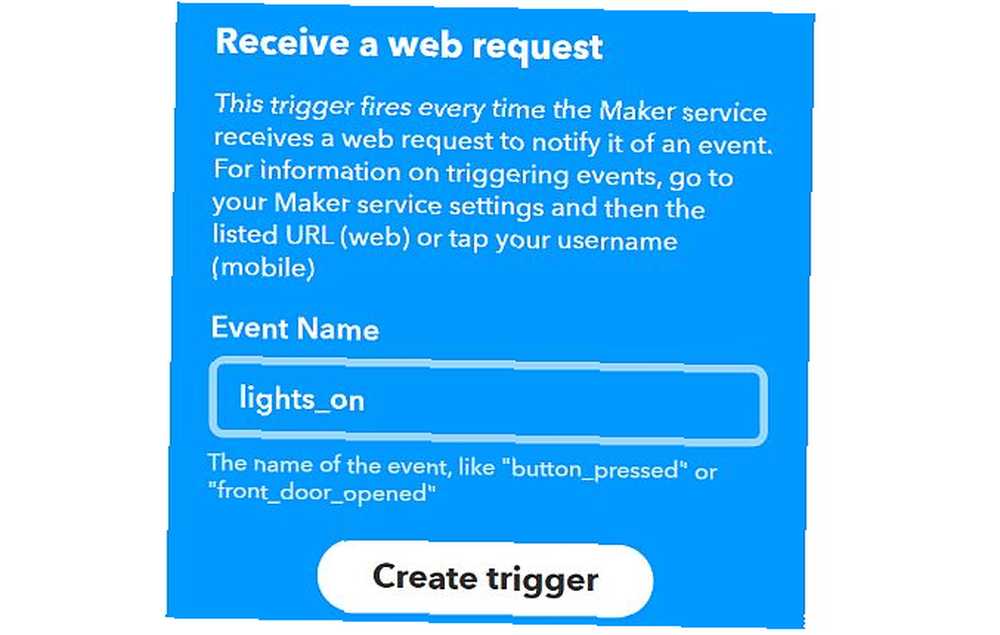
Na akcijskom (To) dijelu apleta odaberite pametni utikač kojim želite upravljati sa svog računala. Ovoga puta vi ćete odabrati opciju prebacivanja.
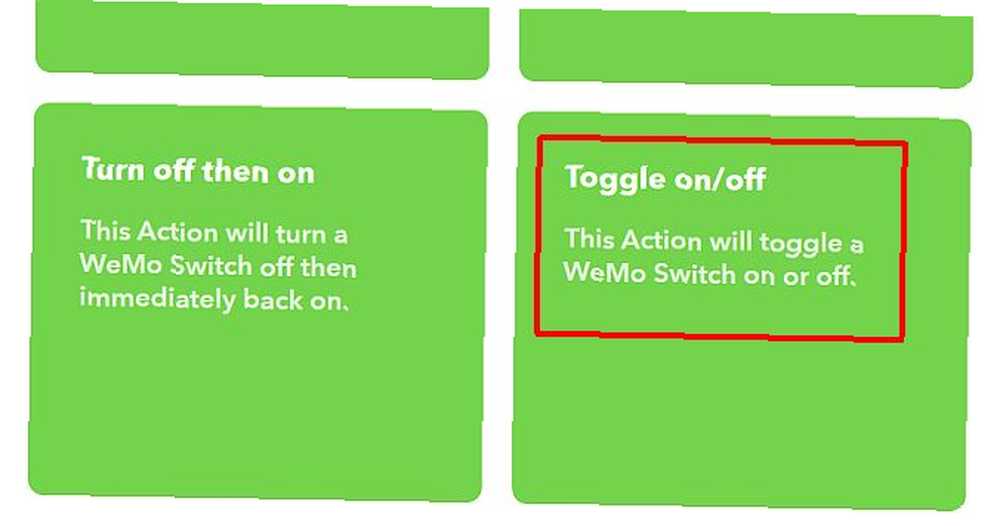
Zatim kliknite ikonu Hash u pregledniku Chrome (ako je još niste instalirali, instalirajte je sada).
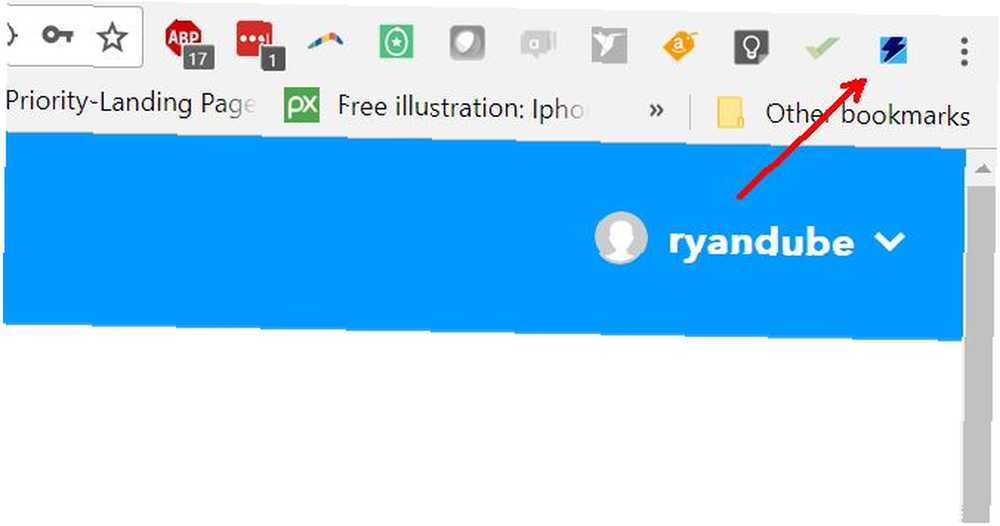
Kliknite na Imam ključ i naziv događaja. Zatim upišite jedinstveno ime za okidač i zalijepite URL ključ koji ste kopirali odozgo.
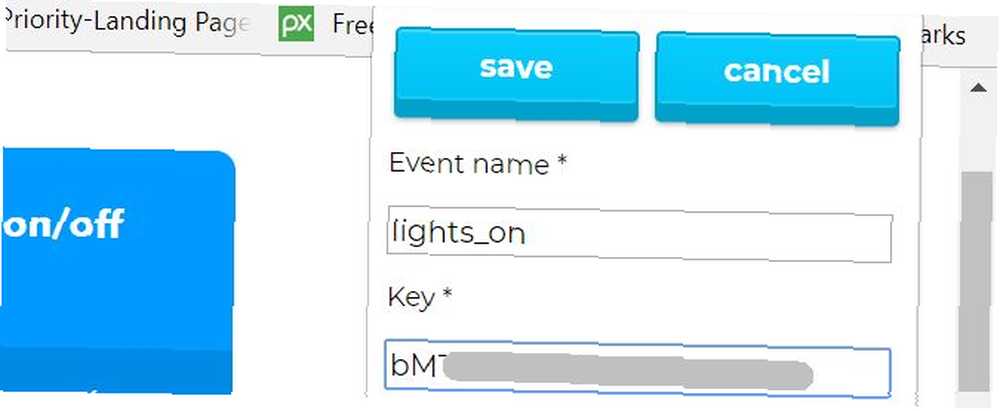
Nakon što završite, u pregledniku ćete imati gumb pomoću kojeg možete aktivirati IFTTT aplet.
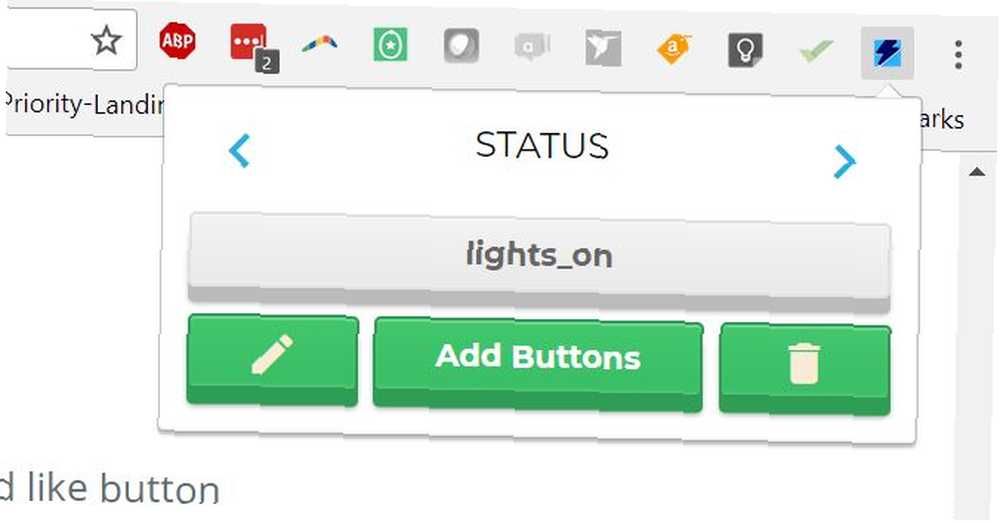
Sada, sve što trebate učiniti da uključite prekidač WeMo koji upravlja vašim lampicama, jest kliknuti ikonu Hash u vašem pregledniku i kliknite “upaljena svjetla” dugme.
Sve što trebate učiniti za kontrolu televizora ili zabavnog sustava jest stvoriti novi gumb i povezati ga s pametnim prekidačem na koji je uređaj uključen.
5. Svojim glasom kontrolirajte ured
Upravljanje uređajima u vašem uredu pomoću samo glasa zvuči kao da bi to bila jedna od složenijih automatizacija, ali zapravo jedna od najlakših.
Zašto je korisno
Ako radite za računalom, izgledi su prilično dobri da biste trebali raditi obje ruke. Ako imate Alexa ili Google Assistant 9 Great Amazon Alexa treće strane i Google Assistant Smart zvučnike 9 Great Amazon Alexa treće strane i pametni zvučnici Google Assistant tražite pametni zvučnik? Ne treba se držati velikih brandova, funkcionalnosti, izgleda i cijene ovih fantastičnih trećih pametnih zvučnika za Amazon Alexa i Google Assistant. , čak ni ruke ne morate koristiti. Samo reci “Alexa” ili “Hej Google” i spremni ste pokrenuti svoju naredbu za pokretanje. Pogledajmo kako biste uključili uredski TV koristeći samo svoj glas.
Što trebate kupiti
- Google Assistant je besplatan. Jednostavno ga instalirajte na telefon ako ga već nemate.
- IFTTT račun
- pametni utikač za svaki uređaj (ili mrežni kabel povezan s jednim pametnim utikačem)
Kako to postaviti
Prije nego što započnete, potražite Google Assistant na IFTTT-u i povežite ga sa svojim Google računom. Jednom kada to učinite, spremni ste stvoriti svoju prvu automatizaciju za TV govornu kontrolu.
Napravite novi aplet, kao okidač odaberite Google Assistant i odaberite Izgovorite jednostavnu frazu.
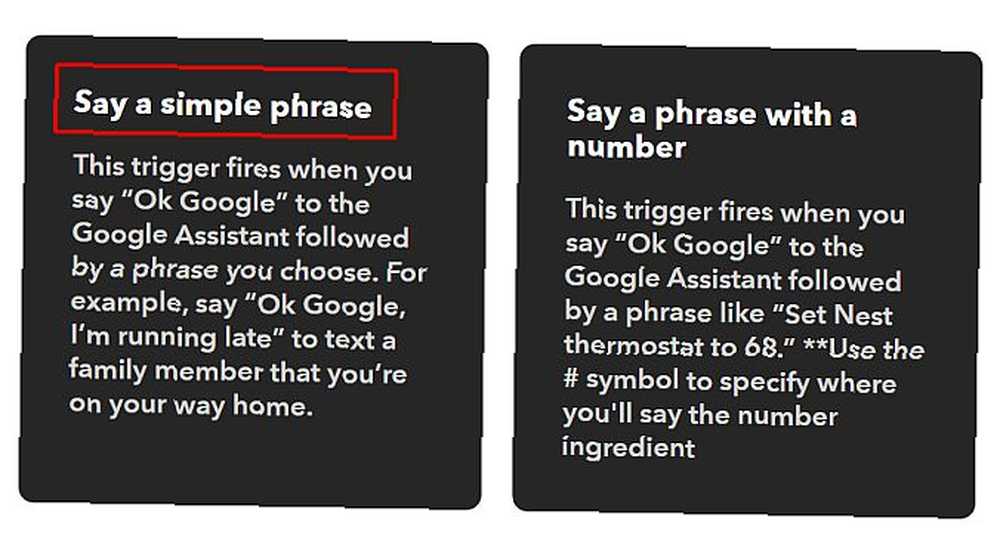
Opišite nam što želite reći kako biste aktivirali uredski TV.
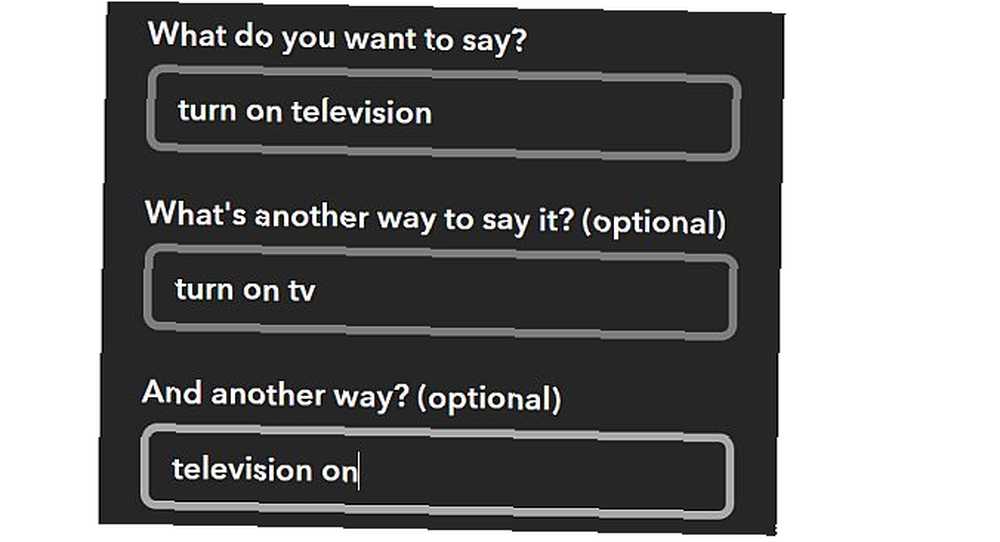
Za akciju odaberite pametni prekidač WeMo i odaberite Upaliti radnja.
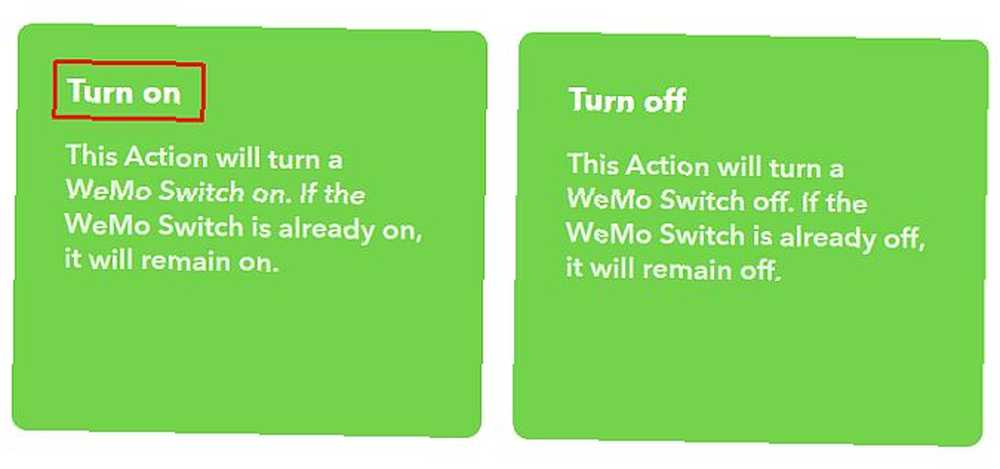
To je sve. Da biste stvorili naredbu i mogli isključiti televizor, samo ponovite gornji postupak s tipkom “isključiti” naredba.
Ideje za kućni ured za automatizaciju
Ideje opisane u gornjem članku samo su nekoliko inovativnih načina pomoću kojih automatizacija olakšava radni dan kod kuće. Kućni ured trebao bi biti mjesto produktivnosti, a pomoću ovih savjeta sigurno ćete poboljšati svoj rad.
Jeste li razvili vlastite automatizacije kućnih ureda? Podijelite svoje vlastite ideje i savjete u odjeljku s komentarima u nastavku.











